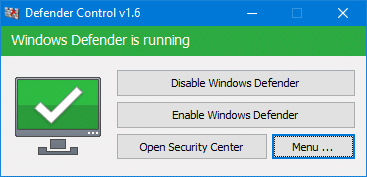Dengan kedatangan Windows 10, Windows Defender mulai disertakan dan diaktifkan secara default, antivirus milik Microsoft itu sendiri akan melindungi Anda dari sebagian besar ancaman online. Ini adalah sesuatu yang sangat berguna untuk menghindari malware di komputer Anda, terutama mengingat sejak Anda menginstal Windows hingga Anda mendapatkan antivirus Anda sendiri, jika Anda menginginkannya, banyak waktu berlalu.
Namun, sebenarnya Windows Defender juga tidak membantu dalam semua kasus. Ini dapat menimbulkan masalah kompatibilitas dengan perangkat lunak lain, mencegah eksekusi file tertentu yang Anda perlukan atau yang, secara umum, mengganggu. Jika ini kasus Anda dan Anda perlu menonaktifkannya sepenuhnya, Kontrol Pertahanan akan banyak membantu Anda.
Muak dengan Windows Defender? Cari tahu cara mengontrolnya berkat Defender Control
Dalam hal ini, perlu dicatat bahwa Microsoft itu sendiri menawarkan kemungkinan untuk menonaktifkan program ini untuk sementara, sedemikian rupa sehingga tidak mengganggu Anda jika Anda mau. Sekarang, kenyataannya adalah bahwa fungsi ini tidak berguna seperti yang terlihat karena setelah beberapa waktu nilainya dapat dengan mudah diubah. Masalahnya muncul ketika harus menonaktifkannya sepenuhnya, karena itu memerlukan perubahan pada registri sistem.
Namun, sebagai solusinya hadir Defender Control. Berkat alat kecil ini yang tidak memakan terlalu banyak atau menghabiskan sumber daya, Anda akan memiliki kemampuan untuk menyesuaikan Windows Defender kapan pun Anda mau.

Seperti yang bisa dilihat di screenshot, aplikasi yang dimaksud sangat sederhana. Dengan tombol pertama dan kedua Anda dapat menonaktifkan atau mengaktifkan kembali Windows Defender tanpa kemampuan untuk mengubah pengaturan Anda sendiri, tetap memegang kendali penuh. Dan, di sisi lain, jika Anda ingin mengkonfigurasinya secara manual untuk beberapa direktori atau yang serupa, Anda juga dapat melakukannya dengan mengklik menu alat itu sendiri, meskipun penggunaan utamanya seperti yang disebutkan.